Administración de incidentes de Mission Control en la aplicación web de Genetec
2024-01-24Última actualización
Vea, investigue y resuelva los incidentes que se activaron en la tarea de Monitoreo de incidentes de Genetec™ Web App.
Lo que debería saber
Procedimiento
-
Desde la barra de navegación vertical, haga clic en Monitoreo de incidentes.
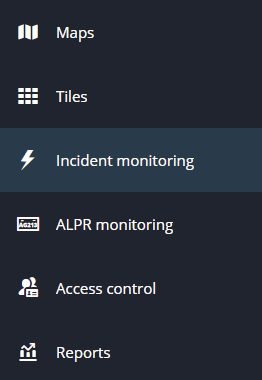
-
Haga clic con el botón derecho en un incidente para tomar posesión o cambiar el estado de un incidente.
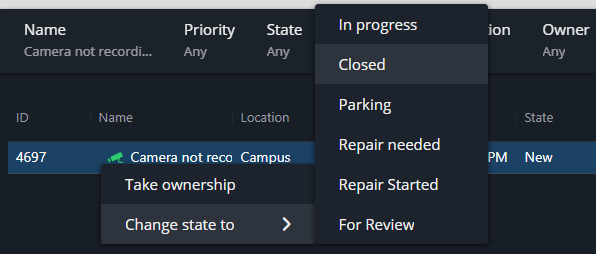
-
Haga clic en un incidente para administrarlo.
Se abre un panel en el que puede ver detalles, aplicar procedimientos de usuario y vincular el incidente con otros incidentes.NOTA:Los widgets en el panel lateral se muestran en el mismo orden que el panel de detalles del incidente que está configurado en Mission Control™. Para obtener información, consulte Personalización de las opciones predeterminadas de administración de incidentes.
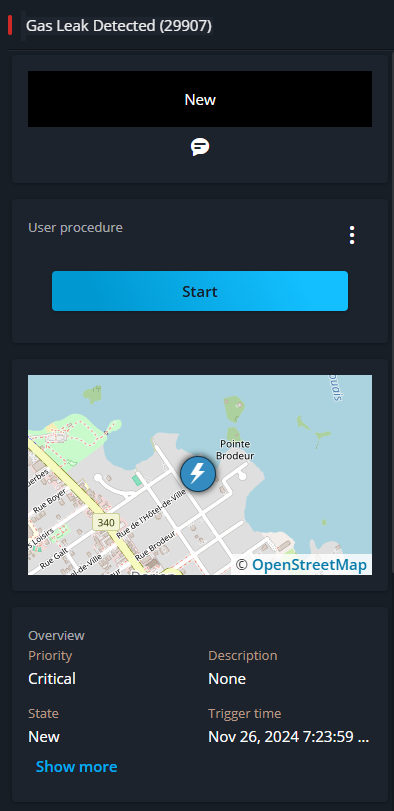
- Para iniciar el procedimiento de resolución del incidente, haga clic en Comenzar en la sección Procedimiento de usuario.
-
Haga clic en
 para reiniciar el procedimiento o ver los detalles de Tiempo de Respuesta (TTR, por sus siglas en inglés).
para reiniciar el procedimiento o ver los detalles de Tiempo de Respuesta (TTR, por sus siglas en inglés).
-
(Opcional) Haga clic en Agregar comentario (
 ) para agregar un comentario al incidente seleccionado.
) para agregar un comentario al incidente seleccionado.
-
(Opcional) En la sección de Incidentes vinculados, haga clic en
 para agregar un incidente vinculado.
para agregar un incidente vinculado.
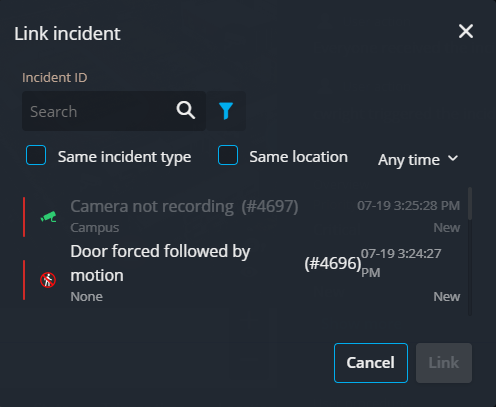
-
(Opcional) Haga clic en
 para eliminar un incidente vinculado.
para eliminar un incidente vinculado.
-
(Opcional) Para descargar un documento relacionado con un incidente, haga clic en
 junto al documento en la sección de Documentos.
junto al documento en la sección de Documentos.
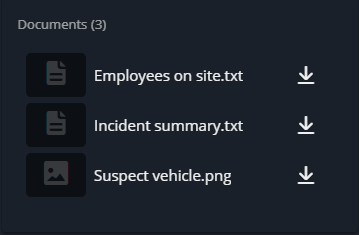 Los documentos expuestos en la sección de Documentos deben cargarse en Security Desk.NOTA:Los documentos solo se pueden descargar en Genetec Web App si está ejecutando Security Center 5.11.x.x y Genetec Mission Control™ 3.1.3.
Los documentos expuestos en la sección de Documentos deben cargarse en Security Desk.NOTA:Los documentos solo se pueden descargar en Genetec Web App si está ejecutando Security Center 5.11.x.x y Genetec Mission Control™ 3.1.3. -
(Opcional) Consulte las actividades relacionadas con el incidente:
-
En la sección de Última actividad, haga clic en
 .
.
- Seleccione los tipos de eventos de actividad que desee buscar.
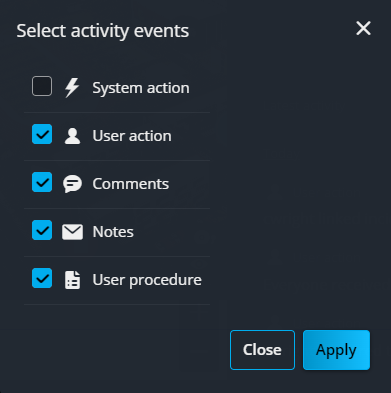
- Hacer clic Aplicar.
Los eventos de actividad filtrados se muestran en la sección de Últimas actividades. -
En la sección de Última actividad, haga clic en